Kako urediti i dodati tekst podnaslova u YouTube videozapise nakon prijenosa
Miscelanea / / August 04, 2021
Reklame
Titlovi su uvijek korisni za razumijevanje YouTube videozapisa. Uobičajeno je kada je jezik videozapisa na jeziku koji gledatelj ne razumije ili nije brz u prenošenju teksta titla. U ovom vodiču objasnio sam kako dodajte tekst podnaslova na YouTube videozapis koji je već objavljen. Apsolutno nema potrebe za ponovnim prijenosom ili brisanjem vaših videozapisa s kanala. U protivnom ćete izgubiti stavove i lajkove na njima.
Sve što morate učiniti je pristupiti YouTube studiju, odabrati svoj videozapis i postaviti tekst titla prema vremenskom okviru. Čak i ako promijenite postojeći videozapis dodavanjem titlova, to neće utjecati na broj lajkova i pregleda. To je moguće samo kada prilagodite svoj videozapis iz YouTube studija. Kada ponovo učitate video od nule, postoji šansa da izgubite prikaze.
Dodajte tekst podnaslova u YouTube videozapise nakon prijenosa
Bez obzira na uređivanje vezano za titlove, to morate učiniti putem YouTube studija. Za ovaj vodič objasnio sam kako dodati tekst u YouTube videozapis na računalu.
- Otvorite YouTube
- Prijavite se na svoj račun
- Kliknite sliku profila svog kanala
- S izbornika idite na YouTube studio.

- Zatim na lijevoj ploči kliknite na Sadržaj za pristup spremištu videozapisa
- Zadržite miš računala iznad videozapisa kojem želite dodati titlove
- Vidjet ćete a prikaže se nekoliko ikona.

- Kliknite ikonu olovke koja je za uređivanje detalja videozapisa.
- Na lijevoj ploči na sljedećem zaslonu dođite do opcije Prevodi i kliknite na njega
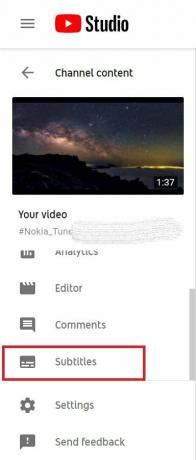
- Ako prvi put upotrebljavate YouTube studio za dodavanje teksta titla svojim videozapisima, to morate učiniti odaberite jezik za tekst

- Ispod kartice Prevodi, kliknite na opciju DODATI
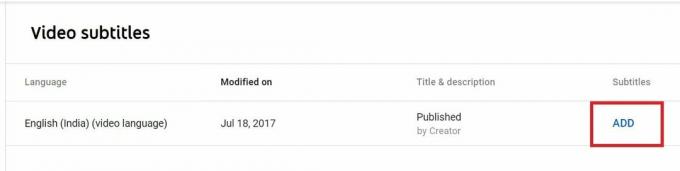
- Sada odaberite Upišite ručno pod, ispod Kako želite dodati opise
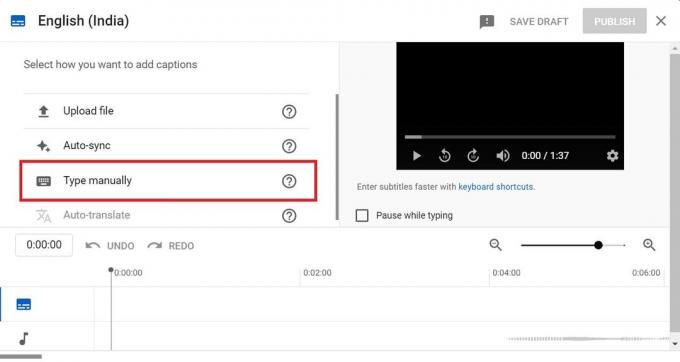
- Dalje ćete vidjeti cijeli video zapis s desne strane i polje titla s lijeve strane
- Koristite traku za traženje za pomaknite se do točne vremenske oznake gdje želite dodati titl tekst.
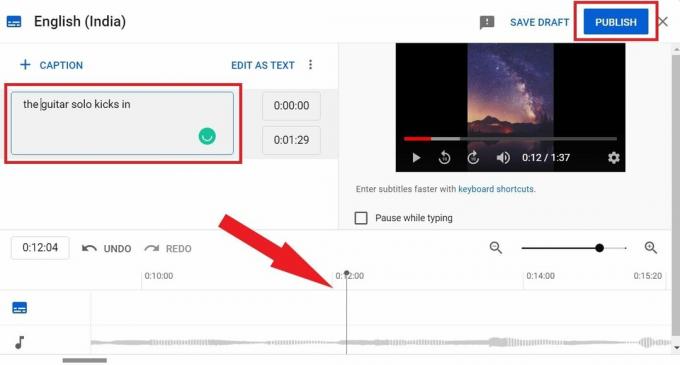
- Prema tome, dodajte titl u tekstualni okvir titla s lijeve strane zaslona.
- Za nastavak dodavanja titlova kliknite opciju + IZVOR iznad uređivača teksta podnaslova
- Kad završite s dodavanjem teksta titla za sve potrebne vremenske oznake videozapisa, kliknite na Objaviti
Dakle, na taj način možete uspješno dodati tekst podnaslova bilo kojem YouTube videozapisu koji ste već objavili. Nadam se da je ovaj vodič bio informativan.
Reklame

![Kako instalirati Stock ROM na OALE P3 [Flash datoteka firmvera]](/f/0867def99101ffef05ca5d0e24a178c6.jpg?width=288&height=384)
![Preuzmite F7000TBU1ATD6: sigurnosna zakrpa u travnju 2020. za Galaxy Z Flip [Kina]](/f/5936f13f9d735dd03118b90ba02c3913.jpg?width=288&height=384)
![Preuzmite J701MUBS8CTA4: zakrpa za siječanj 2020. za Galaxy J7 NXT [Južna Amerika]](/f/d987a5e25ed6c5d1bf9f65af6c81f2df.jpg?width=288&height=384)